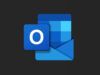Come accedere email
È vero, c’è voluto parecchio ma alla fine anche tu ti sei finalmente deciso a creare un tuo indirizzo di posta elettronica. Tuttavia se adesso sei qui e stai leggendo queste righe molto probabilmente è perché non sei esattamente pratico in fatto di Internet e informatica e ti piacerebbe dunque ricevere qualche utile dritta per capire come accedere email. Mi sbaglio? No, appunto. Beh, vista la situazione allora non posso far altro che suggerirti di prenderti qualche minuto di tempo tutto per te e di iniziare a concentrarti sulla lettura di questo mio tutorial sull’argomento.
Nelle righe successive mi occuperò, infatti, di spiegarti, passo dopo passo, come creare un indirizzo di posta elettronica usando i principali e più apprezzati servizi del momento oltre che, ovviamente, come accedervi da computer, smartphone e tablet. Non preoccuparti, si tratta di un’operazione davvero semplice da effettuare e, ti dirò di più, è anche completamente gratuita.
Quindi, se sei realmente interessato a scoprire come accedere email, ti suggerisco di non perdere ulteriore tempo prezioso, di metterti bello comodo e di iniziare subito a concentrati sulle informazioni che trovi proprio qui sotto. Vedrai, alla fine potrai dirti più che soddisfatto oltre che ben felice di aver finalmente compreso come accedere email. Che ne dici, scommettiamo?
Indice
- Come accedere email Gmail
- Come accedere email Outlook
- Come accedere email iCloud
- Come accedere email Poste Italiane
- Come accedere mail Alice
- Come accedere email istituzionale
Come accedere email Gmail
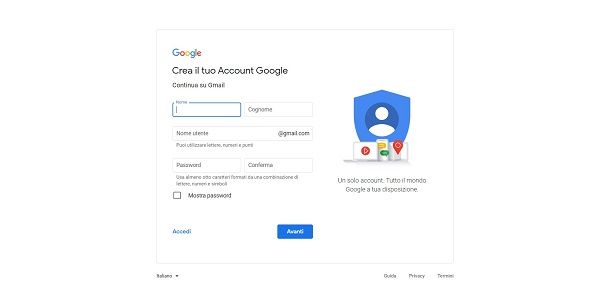
Il primo servizio per accedere email che voglio suggerirti di utilizzare è Gmail. Qualora non ne avessi mai sentito parlare (strano, davvero molto strano!), sappi che si tratta di uno dei servizi di posta elettronica più usati al mondo che offre 15 GB di storage. È completamente gratis e ti permette anche di utilizzare servizi come Google Drive, Classroom e molti altri ancora.
Per creare un indirizzo di posta elettronica con Gmail recati su questa pagina e pigia sul pulsante Crea un account. Nella nuova pagina Web che a questo punto ti verrà mostrata, compila il modulo visibile a schermo con le seguenti informazioni: nome, cognome, nome utente e password che desideri utilizzare per il tuo account (otterrai un indirizzo Gmail composto in questo modo: nomeutente@gmail.com), poi premi il pulsante Avanti.
A questo punto immetti il numero di telefono per la verifica dell’identità, poi inserisci il codice ricevuto via messaggio e inserisci gli ulteriori dati che ti vengono chiesti. Quando hai fatto, premi nuovamente Avanti, poi scegli se fare una personalizzazione rapida o manuale delle impostazioni principali. Qui troverai i principali aspetti legati alla privacy, tra cui la possibilità di ricevere annunci personalizzati e quali dati Google salverà legati alle tue ricerche. Scegliendo l’opzione personalizzata potrai decidere tu su questi punti chiave, i quali saranno decisi da Google altrimenti.
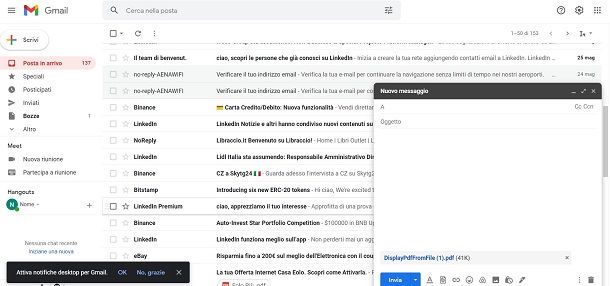
In ultimo non ti resta che premere il pulsante Accetto per accettare i termini di servizio, per poi essere reindirizzato direttamente alla Home della Webmail Gmail. Una volta creato il tuo account, potrai accedere email Gmail da qualsiasi computer semplicemente visitato il sito mail.google.com. Una volta inserito indirizzo mail e password (qualora necessario), troverai messaggi, contatti e allegati perfettamente sincronizzati da qualsiasi postazione.
Se invece ti interessa configurare l’utilizzo di Gmail in un client di posta tradizionale puoi seguire le indicazioni che ti ho fornito nella mia guida su come impostare Gmail mentre, a questa pagina ufficiale, potrai trovare i parametri IMAP per configurare Gmail su qualunque client di posta elettronica (es. Microsoft Outlook o Thunderbird).
Se invece vuoi capire come accedere email Gmail dallo smartphone o dal tablet, ti suggerisco di scaricare e installare l’app ufficiale. Se possiedi uno smartphone o un tablet Android l’app dovrebbe essere disponibile “di serie” ma in caso contrario puoi effettuarne subito il download tramite il Play Store direttamente dal tuo device. Se invece stai usando un iPhone oppure un iPad puoi scaricare l’app ufficiale di Gmail collegandoti all’App Store dal dispositivo. Una volta scaricata, ti basterà eseguire l’accesso inserendo l’indirizzo mail e la password, esattamente come dal Web. Per sapere in dettaglio come funziona Gmail, ti lascio al mio tutorial dedicato.
Come accedere email Outlook
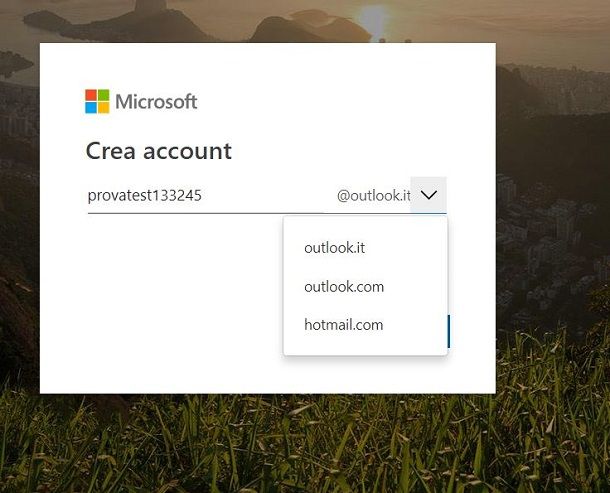
Ora invece passiamo ad Outlook.com, un’altra “pietra miliare” in fatto di posta elettronica. Si tratta infatti del servizio email di casa Microsoft che ha preso il posto di Hotmail e Live Mail. Non va confuso con Outlook, il client per la gestione della corrispondenza digitale incluso nel pacchetto Microsoft 365. È totalmente gratis e c’è la possibilità di scegliere fra tre suffissi differenti, inoltre dà accesso a tutti i servizi online di casa Microsoft, come OneDrive (con 5GB di storage gratis) e tutte le applicazioni di Office online.
Per creare un indirizzo di posta elettronica con Outlook.com la prima mossa che devi compiere è quella di collegarti su questa pagina e cliccare sul pulsante Crea account gratuito presente al centro dello schermo. Verrai quindi reindirizzato al modulo di iscrizione ai servizi di Microsoft e, a seconda di quelle che sono le tue preferenze scegli, mediante l’apposito menu a tendina, se creare un account Outlook del tipo @outlook.it, @outlook.com o eventualmente anche uno del tipo @hotmail.com.
Fatta questa scelta, indica la parte iniziale dell’indirizzo di posta elettronica Outlook che desideri creare e utilizzare e fai clic su Avanti. Digita poi la password che intendi utilizzare per accedere al tuo account e fai clic su Avanti, per proseguire. Compila anche i campi relativi ai tuoi dati personali, digitando il tuo nome e il tuo cognome, poi premi nuovamente su Avanti.
Digita anche il resto delle informazioni che ti vengono richieste (data di nascita, Paese/area geografica) e fai clic su Avanti quando richiesto per proseguire. Completa, infine, la verifica contro i robot che ti viene richiesta e premi ancora su Avanti.
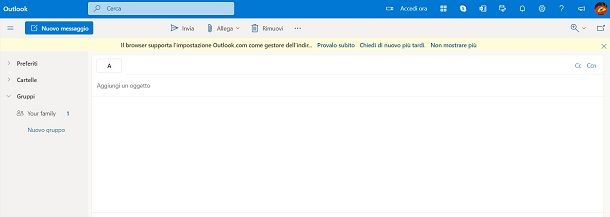
Una volta finito, verrai reindirizzato alla Home della tua mail. Successivamente potrai accedere al tuo account email Outlook.com da qualsiasi computer semplicemente avviando il browser Web, visitando il sito Internet ufficiale del servizio e pigiando sul pulsante Accedi presente al centro dello schermo (inserendo poi indirizzo mail e password). Troverai messaggi, contatti e allegati perfettamente sincronizzati da qualsiasi postazione.
Se invece vuoi sapere come accedere email Hotmail tramite il client ufficiale Outlook, devi sottoscrivere un abbonamento al pacchetto Microsoft 365, scaricarlo sul tuo PC e, una volta ottenuto, aprire il programma e inserire mail e password per eseguire l’accesso (il procedimento è identico alla versione Web).
Se invece ti interessa capire come accedere email andando a configurare l’utilizzo di Outlook.com in un client di posta tradizionale puoi usare i parametri che vengono forniti alla pagina ufficiale di Microsoft. Se vuoi sapere più in dettaglio come configurare Outlook, ti lascio al mio tutorial dedicato.
Se desideri accedere email Outlook.com da smartphone e tablet, ti suggerisco di utilizzare l’app ufficiale del servizio. Se hai uno smartphone o un tablet Android puoi scaricare l’applicazione ufficiale di Microsoft Outlook dal Play Store direttamente dal dispositivo, mentre se hai un iPhone/iPad puoi scaricare l’app ufficiale di Microsoft Outlook dall’App Store. Per sapere in dettaglio come funziona Outlook, ti lascio al mio tutorial dedicato.
Come accedere email iCloud
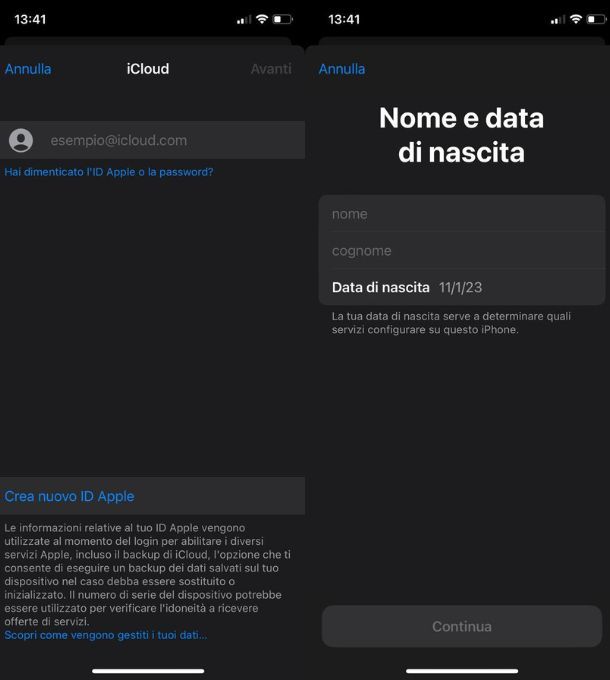
Se hai intenzione di utilizzare il servizio mail associato con un profilo iCloud (con 5GB di storage inclusi), sappi che devi necessariamente avere un dispositivo Apple come un Mac, iPhone o iPad, altrimenti non potrai ottenerlo. Detto questo, io ti mostrerò la procedura da iPhone, ma è praticamente identica anche da Mac.
La prima cosa da fare è quella di andare sul menu Impostazioni, poi sulla voce Mail seguita da Account per poi scegliere Aggiungi account. Da qui premi sulla voce iCloud e poi su Crea nuovo ID Apple. Da qui inserisci nome, cognome e data di nascita per poi essere direttamente reindirizzato alla pagina dove scegliere il tuo indirizzo mail @icloud.com. Di default è impostato il tuo nome e cognome, ma lo puoi personalizzare facendo tap sopra ed editandolo.
Quando sei pronto premi il pulsante Continua e poi fai tap sulla voce Crea l’indirizzo mail. In questo modo avrai la tua mail iCloud, alla quale potrai accedere da qualunque dispositivo Apple semplicemente andando sulla voce Mail dal menu Impostazioni, selezionando Aggiungi account, facendo tap su iCloud e inserendo le credenziali appena create.
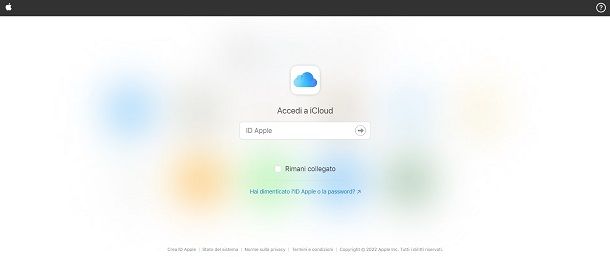
Se invece vuoi creare la mail iCloud da Mac non devi fare altro che andare nel menu Impostazioni di sistema, cliccando sulla voce Account Internet, poi sulla casella iCloud e, infine, sul pulsante Crea ID Apple. Se vorrai solo accedere a un account esistente, invece di premere il pulsante per creare un account ti basterà inserire le credenziali del suddetto account.
Hai già un account e vuoi sapere come accedere email iCloud da PC? Sappi che non è affatto difficile poiché funziona esattamente come qualunque altro servizio già visto finora. Per accedervi puoi andare sulla pagina di iCloud, inserire le tue credenziali d’accesso, poi fare clic sulla casella Mail e il gioco è fatto. Se invece vuoi utilizzare un client di posta terzo (non esiste Apple Mail per PC), puoi semplicemente inserire i valori IMAP indicati in questa pagina ufficiale.
Da mobile, per dispositivi Apple, puoi seguire la procedura già descritta per associarlo all’applicazione Mail preinstallata mentre, su Android, non essendoci un client ufficiale dovrai impostarla tramite valori IMAP proprio come su un qualunque client PC. Per sapere in dettaglio come creare un account iCloud e come funziona iCloud, ti lascio ai miei tutorial dedicati.
Come accedere email Poste Italiane
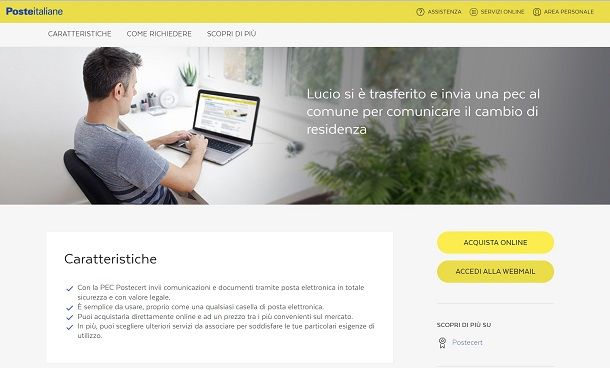
Se desideri un account PEC, ovvero di posta elettronica certificata, sappi che Poste Italiane ti dà la possibilità di sottoscrivere un abbonamento al costo base di 6,71 euro, per ottenere un account della durata di 1, 2 o 3 anni e lo spazio di archiviazione di 100 MB espandibile fino a 1 GB. Questo ti permetterà di ottenere un dominio @postacert.it.
Per sottoscrivere tale servizio collegati su questa pagina, poi clicca sul pulsante Acquista online, inserire i tuoi dati o il Poste ID d’accesso, poi premere il pulsante Acquista nuova PEC, premere sul pulsante Continua e poi inserire tutti i dati richiesti, compresa l’eventuale richiesta di spazio aggiuntivo e il dominio che andrai a usare. Una volta terminato, premi Continua e procedi al pagamento del servizio richiesto.
Per accedere alla tua PEC di Poste Italiane, puoi recarti a questa pagina di Webmail PEC Postacert, oppure utilizzare un qualunque client mail impostando i dati IMAP o POP3 indicati su questa pagina ufficiale. Non esistono client o app ufficiali, quindi diffida in caso ne incontrassi uno che si spaccia come tale. Per sapere come rinnovare la PEC delle Poste, ti lascio al mio tutorial dedicato.
Come accedere mail Alice
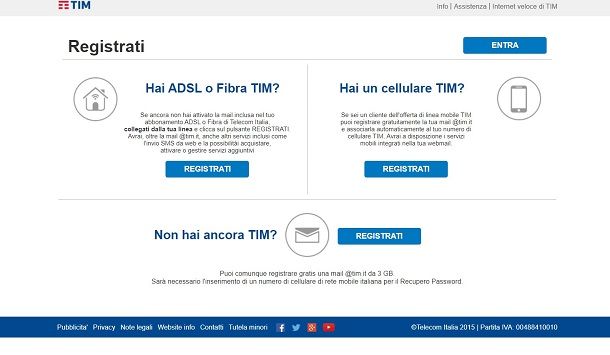
Se vuoi sapere come accedere mail tin.it, Alice o TIM, sappi che tutte queste caselle di posta sono ora sono state riunite sotto TIM. Questo cosa significa? Che per accedervi dovrai collegarti al sito di TIM, laddove poi utilizzare le credenziali in tuo possesso. Ma andiamo con ordine.
La prima cosa da fare, qualora tu desiderassi creare una casella di posta con TIM, è quella di collegarti su questa pagina, poi fare clic sulla busta e poi sulla voce Creane una! che trovi in basso. Da qui scegli una delle tre opzioni disponibili a schermo, due delle quali per già clienti TIM e la terza, invece, per i non clienti.
Premuto il corrispondente pulsante Registrati inserisci tutti i dati personali che ti vengono richiesti, completa la verifica contro i robot e poi premi il pulsante Registrati. Una volta completata la registrazione, non dovrai fare altro che collegarti alla medesima pagina che ti ho già indicato, inserire la radice della mail che hai scelto con la corrispondente desinenza (@tim.it, @alice.it, @tin.it), premere il pulsante Avanti, inserire la password e poi cliccare sul pulsante Entra.
Se desideri utilizzare un client per gestire la tua posta da PC o da cellulare (non esiste un client ufficiale mobile), puoi semplicemente utilizzare i parametri indicati in questa pagina. Per sapere più in dettaglio come creare una mail con Alice/TIM, ti lascio al mio tutorial dedicato.
Come accedere email istituzionale
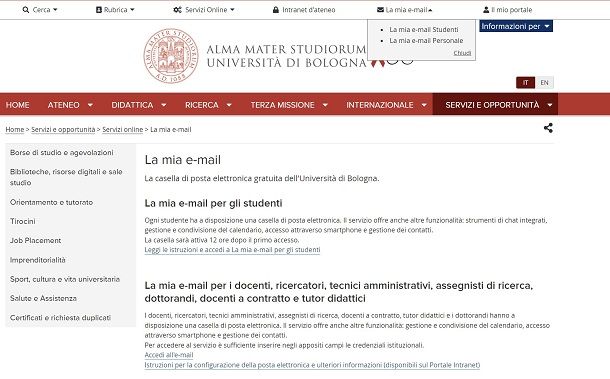
Se vuoi sapere come accedere email UNISA, come accedere mail UNIBO o qualunque altra mail universitaria o istituzionale, vediamo i passaggi da eseguire. Questo tipo di casella di posta viene fornita solo a chi è parte del corpo docenti o studentesco dell’accademia o istituzione, quindi puoi crearla seguendo la procedura che ti verrà indicata al momento in cui entrerai a far parte di tale gruppo.
Una volta fornite le indicazioni e creata la mail, potrai sempre accedervi collegandoti alla pagina ufficiale di UNIBO, UNISA o dell’istituzione in questione, per poi inserire le credenziali personali. Purtroppo non posso essere più preciso di così nella spiegazione, poiché sono procedure, siti e caratteristiche che variano da istituzione a istituzione, quindi ti consiglio di rivolgerti alla segreteria di riferimento per maggiori dettagli. Per maggiori dettagli ti lascio al mio tutorial su come si crea la mail istituzionale.

Autore
Salvatore Aranzulla
Salvatore Aranzulla è il blogger e divulgatore informatico più letto in Italia. Noto per aver scoperto delle vulnerabilità nei siti di Google e Microsoft. Collabora con riviste di informatica e ha curato la rubrica tecnologica del quotidiano Il Messaggero. È il fondatore di Aranzulla.it, uno dei trenta siti più visitati d'Italia, nel quale risponde con semplicità a migliaia di dubbi di tipo informatico. Ha pubblicato per Mondadori e Mondadori Informatica.